Файл формата JAR открывается специальными программами. Чтобы открыть данный формат, скачайте одну из предложенных программ.
Чем открыть файл в формате JAR
JAR (от англ. Java ARchive) – это ZIP-архив, содержащий программы на языке Java. Формат JAR входит в категорию файловых архивов и активно используются популярными браузерами для хранения дополнений и тем.
JAR-файлы могут быть открыты на платформах Windows, Mac OS X, Linux, Android.
Java-архив был разработан в 1995 году компаниями Sun Microsystems и Oracle. Традиционно, в качестве иконки JAR используется изображение чашки кофе. Некоторые IDE(интегрированная среда разработки) применяют изображение стеклянной банки.
Для мобильных систем
В мобильных системах также используется JAR-файл. Однако он содержит в своей структуре метаданные и является исполняемым.
Специального ПО для запуска такого файла на устройстве не нужно. Мобильные JAR-файлы являются установщиками приложений и запускаются автоматически.
как скачать моды jar #2
Программы для открытия jar
Расширение может быть открыто JAVA-программами. Также, поскольку JAR-файл является архивом, для его открытия и распаковки подходят любые архиваторы.
- Windows (все версии):
- Oracle Java Runtime Environment
- Eclipse
- 7-Zip
- WinRAR
- IZArc
- WinZIP
- ZipZag
- Java Development Kit
- Linux:
- Eclipse
- Java Runtime Environment
- Mac OS X:
- Apple Jar Launcher
- WinZip Mac
- Java Runtime Environment
- Android:
- File Viewer


Конвертация
JAR-файлы можно конвертировать как онлайн, на специальных сайтах-конвертерах, так и при помощи программ. К наиболее популярному ПО для конвертации относятся:
- JAR/JAD to APK Online Converter:
APK - Eclipse for Linux:
JAD - 7-zip:
ZIP - Java Development Kit:
JAD
Тип файла: Java Archive File Разработчик: Oracle Категория: Исполняемые файлы
Файл Java Archive (JAR), используемый Java Runtime Environment (JRE) — оболочкой, применяемой для выполнения программ Java. Может содержать файлы расширения .CLASS, ресурсы приложения и дополнительный файл декларации (META-INF/MANIFEST.MF). Может служить библиотекой программы или отдельной программой, которая запускается, если на компьютере установлена JRE.
Файлы Java Archive сжимаются при помощи компрессии .ZIP и могут дополнительно подписываться с помощью инструмента jarsigner, входящего в состав Java SDK. Файлы JAR можно создавать при помощи инструмента jar, доступ к ним можно получить при помощи java.util.jar API от Java.
Файлы JAR применяются Mozilla Firefox, Thunderbird, SeaMonkey и Sunbird для хранения тем и дополнения.
Программирование: на java: как открыть jar файл
Примечание: Sun Microsystems, изначальный разработчик языка Java, была приобретена компанией Oracle. На Java Runtime Environment также ссылаются как нам Java Virtual Machine (JVM).
Чем открыть файл в формате JAR (Java Archive File)
Источник: www.azfiles.ru
Что такое файл JAR? Исчерпывающее руководство по формату архива Java
JAR-файл — это архивный файл, основанный на известном формате ZIP-файла, и имеет потенциал для хранения большого количества файлов в одном. JAR-файлы часто хранят широкий спектр небольших данных, таких как файлы CLASS, файл манифеста и ресурсы приложения (например, звуковые клипы, изображения, сертификаты безопасности и каталоги).
Устройства мобильных телефонов с доступностью Java применяют эту технологию для хранения игровых файлов, веб-браузеров и дополнений. Файлы JAR могут легко содержать сотни или тысячи фрагментов в одном сжатом файле, поэтому ими легко делиться, легко передавать.
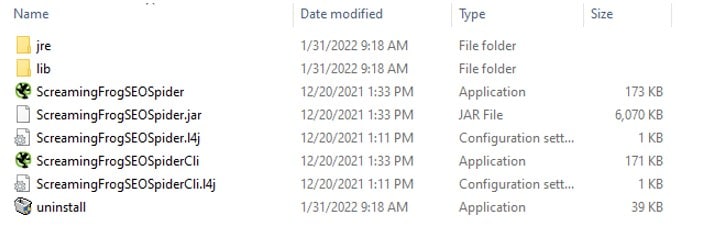
Что такое JAR-файл?
По определению, в настоящее время они рассматривают другой тип инструмента архивирования, но на раннем этапе они разработали Java — апплеты и их необходимые компоненты, загружаемые для браузера только в одной HTTP — транзакции. Поэтому необходимость открывать новое соединение для каждого пункта была исключена.
Это привело к быстрому процессу, так как апплет мог быть загружен на веб-страницу и функционировать намного быстрее. Не говоря уже об уменьшении размера файла, что само по себе было еще одним фактором экономии времени. Кроме того, цифровая подпись, созданная автором апплета для каждой отдельной записи в JAR-файле, является привлекательной функцией, которая позволяет обеспечить аутентификацию источника.
1. JAR файлы привлекательные особенности
- JAR-файл основан на zip-архиве.
- Этот формат архива может обрабатывать файлы классов, аудио и изображений, хранящиеся в одном месте.
- JAR-файл является единственным кроссплатформенным форматом архива.
- Он обратно совместим с кодом апплета.
- Написанный на Java, он является открытым стандартом и полностью расширяемым.
- Идеально подходит для упаковки кусочков java-апплета.
- Он содержит файл манифеста и, возможно, файл подписи.
2. Разница между файлами JAR и WAR
И JAR, и WAR-файлы имеют архивный формат, но они явно разные:
Параметры сравнения
Файл JAR
Файл WAR
Как создать и отредактировать JAR-файл?
Вот базовый формат команды для создания JAR-файла:
- jar cf jar-file input-file(s)
- Параметр «c» предполагает, что вы хотите «создать» JAR-файл. Опция «f» означает, что вы хотите, чтобы выходные данные шли в файл, а не в stdout.
- Буквы «c» и «f» могут появляться в любом порядке, но без пробела между ними.
- «jar-file» — это имя, которое вы выбираете для своего JAR-файла, которое может быть любым другим именем. Имена файлов JAR обычно имеют расширение .jar.
- Эта команда сгенерирует JAR-файл и поместит его в текущий каталог. Он также создает файл манифеста по умолчанию для архива JAR.
Для редактирования JAR-файла:
Хотя .txt содержимое JAR-файлов можно легко открыть с помощью «Блокнот», обработка файлов вручную может привести к потере ценных данных. Если вы хотите отредактировать JAR-файл, не повредив его, установите специальное программное обеспечение. В настоящее время несколько редакторов JAR доступны в Интернете, но может потребоваться некоторое время, чтобы найти правильную подгонку.
Заметка: Убедитесь, что у вас всегда есть копия файла заранее.
Как открыть JAR-файл?
JAR-файлы сжимаются ZIP, поэтому для просмотра их содержимого можно использовать различные типы файловых декомпрессоров, включая 7-Zip, RARLAB WinRAR и Corel WinZip (Windows), Corel WinZip Mac (Mac) и PeaZip (Linux, macOS и Windows).
Извлечение с помощью этих программ обычно происходит следующим образом:
- Сначала щелкните правой кнопкой мыши на файле, затем выберите опцию «Открыть с помощью» и выберите программу по умолчанию.

- Нажмите кнопку обзора в окне «Открыть с помощью», чтобы открыть окно проводника.
- После этого найдите файл .exe для программного обеспечения, которое вы хотите в качестве программы по умолчанию для открытия файлов JAR.

- «jar-file» — это имя, которое вы выбираете для своего JAR-файла, которое может быть любым другим именем. Имена файлов JAR обычно имеют расширение .jar.
- Эта команда сгенерирует JAR-файл и поместит его в текущий каталог. Он также создает файл манифеста по умолчанию для архива JAR.
Заметка: После того, как вы извлекли свои JAR-файлы, просто нажмите на них, чтобы просмотреть внутренние файлы. Большинство данных являются текстовыми файлами, однако может потребоваться дополнительное программное обеспечение для просмотра других.
Как запустить JAR-файл?
Обычно для запуска JAR-файла необходима установленная Java Runtime Environment (JRE). С JRE все, что вам нужно сделать, это дважды щелкнуть по имени файла. Однако этот метод работает только для исполняемых файлов, в противном случае в лучшем случае вы можете только просматривать файлы.
JRE обычно устанавливается в Windows, поэтому вы можете открыть файл JAR, просто дважды щелкнув по ним. Хотя, как мы уже говорили, не все файлы JAR являются исполняемыми и легко открываются.
После двойного щелчка JAR-файлов на Mac «Apple Jar Launcher» (программа macOS) отправляет JAR-файл в JRE или JVM, в конечном итоге запускает файл.
Некоторые мобильные устройства имеют встроенную JRE по умолчанию или вы можете просто установить ее. После этого вы можете открывать приложения Java в веб-браузерах, таких как Firefox, Safari и Edge (за исключением Chrome).
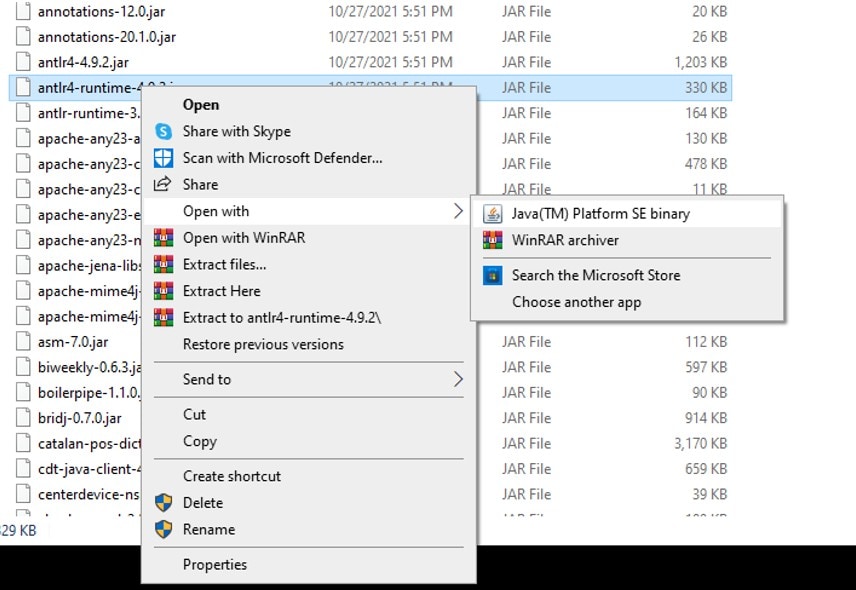
Как переупаковать JAR-файл?
Процесс переупаковки JAR может быть сложным из-за структуры папок. Чтобы переупаковать JAR-файл, выполните следующие действия:
- Во-первых, удалите старый .jar: rm JAR_NAME.jar
- Зайдите внутрь папки: cd JAR_NAME
- Упакуйте jar, ссылаясь на родительскую папку: jar cf .. /JAR_NAME.jar *
В конце концов, у вас будет JAR_NAME.jar в родительской папке, откуда был распакован исходный файл.
Как конвертировать JAR-файл?
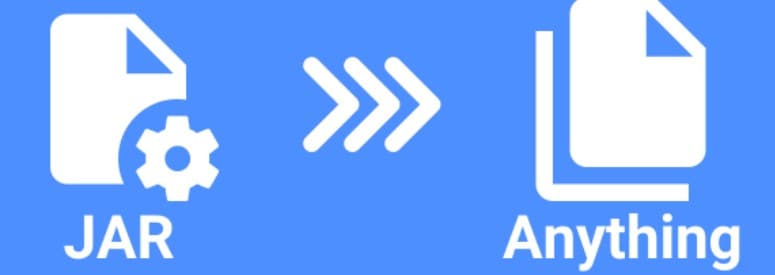
1. Преобразование с помощью декомпиляторов:
С помощью декомпиляторов Java можно декомпилировать файлы CLASS в JAR-файлах. Чтобы это произошло, вам нужно только загрузить файл и выбрать декомпилятор.
2. Преобразование JAR в APK:
Существует острая необходимость в конвертации jar в APK, если Вы решили использовать аппликацию Java на Андроид. Вот почему вы должны запустить файл в эмуляторе Android, который автоматически создает файл APK для вас. Хотя получить Java — программу на Android гораздо проще скомпилировать APK из исходного кода.
3. Преобразование JAR в WAR:
С помощью программных приложений, таких как Eclipse, вы можете создавать исполняемые JAR-файлы. Однако вы не можете преобразовать JAR-файл в WAR-файл напрямую. Имейте в виду, что структура WAR-файла отличается от структуры JAR-файла. В связи с этим просто создайте WAR, а затем добавьте каталог файлов в lib. Затем вы получите доступ к компонентам JAR-файла.
4. Преобразование JAR в ZIP:
Это простой трюк для открытия файлов jar. Вы можете переименовать расширение файла с .jar на .zip, сделав pseudo-zip, который распознается такими программами, как 7-Zip или PeaZip.
Как восстановить JAR-файл?
Как и другие форматы архивов, файлы JAR являются деликатными, и вам нужно обращаться с ними осторожно, чтобы не повредить их. Для восстановления несохраненных или удаленных JAR-файлов основная процедура по существу такая же, как и в других форматах файлов. Имеется рекомендуемый протокол восстановления, чтобы следовать при обнаружении потерянных данных:
- Не добавляйте на устройство новые данные, содержащие JAR-файлы, нуждающиеся в восстановлении.
- Процесс восстановления должен быть первым, что вы делаете.
- Используйте лучшие инструменты для восстановления с самого начала, потому что каждый сбой означает уменьшение ваших шансов на полное восстановление.
Восстановите JAR-файл с помощью Wondershare Recoverit:
Wondershare Recoverit является известным во всем мире программным обеспечением, предназначенным для восстановления потерянных данных с широким спектром форматов, и очень эффективным способом возврата удаленных файлов JAR. Эта программа поможет вам быстро, всего за 3 шага:
Шаг 1 Выберите место, где вы потеряли JAR-файлы
Выберите жесткий диск, на котором вы потеряли свои JAR-файлы, нажмите «Пуск» для сканирования потерянных JAR-файлов.

Шаг 2 Сканируйте жесткий диск для поиска потерянных файлов
Recoverit запустит всестороннее сканирование. Обычно для завершения сканирования требуется несколько минут. Иногда требуется несколько часов, если присутствует много файлов большого размера.

Шаг 3 Предварительно просматривайте и восстановите файлов JAR
После сканирования вы можете найти JAR-файлы из элемента «Архив» в разделе «Тип файла». Перед восстановлением можно просмотреть все имена файлов, содержащиеся в восстанавливаемом JAR-файле. Затем проверьте и восстановите их, нажав кнопку «Восстановить».

Заключение
В этом кратком обзоре мы подробно рассмотрели, что такое JAR-файл и его очевидные отличия от WAR-файла. Мы также кратко изложили, как создавать, редактировать, запускать, переупаковывать, конвертировать и восстанавливать JAR-файл, стремясь предложить пользователям-энтузиастам всестороннее представление.
Часто задаваемые вопросы
Что означает JAR?
JAR расшифровывается как Java Archive и используется для хранения Java — программ и игр, сжатия их в один файл.
Какая программа используется для открытия файла JAR?
WinZip и PeaZip являются одними из программ, которые пользователи Windows и Mac могут использовать для открытия файлов JAR. Однако для запуска JAR-файла пользователи Windows могут использовать JRE (Java Runtime Environment), а пользователи Mac могут использовать Apple Jar Launcher.
Имеют ли форматы JAR и WAR одно и то же применение?
Нет. Единственное использование WAR-файлов позволяет легко тестировать и развертывать веб-приложение. С другой стороны, файлы JAR упаковывают много файлов в один для использования в качестве библиотеки, плагина и так далее.
Как восстановить JAR файл?
Использование стороннего программного обеспечения является наиболее правильным подходом для возврата потерянных JAR-файлов. В этом случае мы рекомендуем программное обеспечение для восстановления данных Wondershare Recoverit.
Источник: recoverit.wondershare.com.ru
Файл формата JAR — что это?
Файл JAR представляет из себя архив Java, являющийся видом обычного ZIP-архива, содержащего определенную часть данных с элементами языка программирования Java. Для того, чтобы реализовать JAR файл в качестве исполняемого, он должен содержать файл MANIFEST.MF, помещенный в каталог META-INF, где будет указан главный программный класс. Данный класс должен хранить метод main.
Посмотреть содержимое Java Archive можно при помощи различных архиваторов, поддерживающих ZIP-технологию сжатия. Достаточно часто, формат JAR несет в себе разнообразные игры, программы и приложения для мобильных устройств, открыть файл возможно и на пользовательском компьютере, однако для этого потребуется наличие эмулятора приложений Java, к примеру MidpX. Стоит отметить, что возможна и конвертация формата JAR в расширение файла EXE при помощи утилиты JAR2EXE Converter.
Файл .jar может содержать определенные дополнения, а также темы для Mozilla Firefox, Thunderbird, SeaMonkey и Sunbird. Стоит отметить, что .jar файл можно встретить вместе с файлом JAD с идентичным именем, такой формат файла будет хранить всю необходимую информацию, которая применяется при установке того или иного приложения.
Открыть JAR в системе Windows, можно при помощи Java Runtime Environment. Среди распространенных архиваторов, способных открыть файл JAR, выделяют WinRAR, а также PowerArchiver и Corel WinZip. Запускают JAR формат и веб-браузеры, главным условием для корректной работы, является поддержка Java. Файл расширением JAR пользуется особой популярностью среди программистов, пишущих мини-программы на языке Java.
![]()
Программы для работы с JAR в Windows
Java Development Kit (JDK)
Oracle Java Runtime Environment
![]()
Mac
Corel WinZip Mac
Oracle Java Runtime Environment
![]()
Android
File Viewer for Android
![]()
Linux
Eclipse for Linux
Решение проблем с файлами JAR
Наиболее распространенная проблема — файл не открывается. Мы подготовили набор программ, с помощью которых вы гарантированно сможете открыть нужный файл в вашей операционной системе.
Иногда просто открыть файл — недостаточно. Если вам нужно его отредактировать — скачайте одну из бесплатных программ:
Если вам необходимо создать файл «с нуля» воспользуйтесь одной из программ с нужным функционалом. Вы найдете несколько вариантов программ для различных платформ по ссылке ниже.
![]() Видео форматы
Видео форматы![]() Аудио форматы
Аудио форматы![]() Электронные книги
Электронные книги![]() Текстовые форматы
Текстовые форматы![]() Дисковые образы
Дисковые образы![]() Табличные данные
Табличные данные![]() Растровые изображения
Растровые изображения![]() Векторные изображения
Векторные изображения![]() Резервное копирование
Резервное копирование![]() Raw
Raw![]() Сжатые файлы
Сжатые файлы![]() Файлы данных
Файлы данных![]() Базы
Базы![]() 3D Изображения
3D Изображения![]() CAD файлы
CAD файлы![]() Файлы разработчиков
Файлы разработчиков![]() Зашифрованные файлы
Зашифрованные файлы![]() Исполняемые форматы
Исполняемые форматы![]() Шрифты
Шрифты![]() Файлы игр
Файлы игр![]() GIS, карты
GIS, карты![]() Другие расширения
Другие расширения![]() Форматы макетов
Форматы макетов![]() Форматы плагинов
Форматы плагинов![]() Файлы настроек
Файлы настроек![]() Системные файлы
Системные файлы![]() Веб форматы
Веб форматы
Источник: filesreview.com
 Видео форматы
Видео форматы Аудио форматы
Аудио форматы Электронные книги
Электронные книги Текстовые форматы
Текстовые форматы Дисковые образы
Дисковые образы Табличные данные
Табличные данные Растровые изображения
Растровые изображения Векторные изображения
Векторные изображения Резервное копирование
Резервное копирование Raw
Raw Сжатые файлы
Сжатые файлы Файлы данных
Файлы данных Базы
Базы 3D Изображения
3D Изображения CAD файлы
CAD файлы Файлы разработчиков
Файлы разработчиков Зашифрованные файлы
Зашифрованные файлы Исполняемые форматы
Исполняемые форматы Шрифты
Шрифты Файлы игр
Файлы игр GIS, карты
GIS, карты Другие расширения
Другие расширения Форматы макетов
Форматы макетов Форматы плагинов
Форматы плагинов Файлы настроек
Файлы настроек Системные файлы
Системные файлы Веб форматы
Веб форматы